컴퓨터 마이크 대신 스마트폰을 사용하는 방법
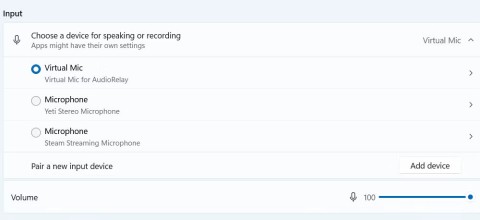
전용 PC 마이크가 없다면 스마트폰을 Windows 컴퓨터의 마이크로 사용할 수 있습니다.
컴퓨터에서 마이크 의 중요성은 말할 것도 없을 것입니다 . 회사 내 다양한 부서의 상사들과 온라인 회의를 하려는 상황을 상상해보세요. 회의 시간이 거의 다 되었는데 노트북에 내장된 마이크가 갑자기 작동하지 않고 신호를 수신하지 못한다는 것을 깨달았습니다. 어떻게 하시겠습니까?
Windows 10 에서 마이크가 작동하지 않는 오류는 매우 드물지만, 일반적으로 필요할 때만 마이크를 사용하기 때문에 사용자에게 큰 불편함을 안겨줍니다. 마이크 문제의 가장 흔한 원인 중 하나는 업데이트가 잘못 설치된 것인데, 이 경우 손쉽게 해결할 수 있습니다. 혹은 하드웨어 문제로 인한 것일 수도 있는데, 그런 경우에는 기술자의 도움이 필요할 것입니다.
이 글에서는 Windows 10에서 마이크가 작동하지 않는 문제를 해결하는 간단한 방법을 단계별로 안내해 드리겠습니다.
목차
일반적으로 컴퓨터와 노트북에서는 마이크가 항상 켜져 있습니다. 하지만 때로는 어떤 이유로 당신이나 당신이 사랑하는 사람이 마이크를 꺼버리는 경우도 있습니다. 따라서 마이크에 문제가 생겼을 때 가장 먼저 해야 할 일은 마이크가 켜져 있는지 확인하는 것입니다. 전원을 켰는데도 여전히 소리가 나지 않는다면 다음 문제 해결 방법으로 넘어가세요.
다음으로, 오디오 하드웨어 설정을 고려해야 합니다. 마이크가 전혀 작동하지 않거나 제대로 작동하지 않는 경우, 즉 마이크에서 입력이 없거나 설정 메뉴에 나타나지 않는 경우 이 점이 중요합니다.
USB 마이크를 사용하는 경우, PC의 다른 USB 포트 에 마이크를 연결해 보세요. USB 허브 나 익스텐더를 사용하지 마세요 . 마이크를 PC의 슬롯에 직접 연결하세요. 마이크가 다른 포트에서는 작동한다면, 첫 번째 USB 포트가 작동하지 않거나 결함이 있을 수 있습니다. 아날로그 마이크의 경우 케이블을 PC의 분홍색 마이크 포트에 연결하세요.

어떤 유형의 마이크를 사용하든 모든 마이크 케이블이 완전히 연결되어 있고 느슨한 부분이 없는지 확인하세요. 여기에는 분리형인 경우 헤드셋 마이크용 케이블과 모든 연장 케이블이 포함됩니다. 연장 케이블이 있는 경우 해당 케이블을 제거하여 문제의 원인이 될 가능성을 배제해 보세요. 케이블의 피복이 찢어지지 않았는지 확인해야 합니다. 마이크에 문제를 일으킬 수 있는 손상된 전선은 교체하세요.
당연한 것���럼 들리겠지만, 목소리를 선명하게 들을 수 있을 만큼 마이크를 입에 충분히 가까이 두세요.
마이크에 물리적인 음소거 스위치가 있는 경우 실수로 켜지 않았는지 확인하세요. 헤드셋, 헤드셋 코드 또는 마이크 앞면에서 슬라이더나 버튼을 찾으세요.

위의 지시에 따라 두 번 확인한 후에도 여전히 마이크 입력이 없다면, 다른 컴퓨터에 마이크를 연결해 보세요. 다른 PC에서도 작동하지 않는다면 마이크 하드웨어에 결함이 있을 수 있습니다. 제조업체에 문의해보세요. 보증 기간 내라면 교체품을 받을 수 있습니다.
마지막으로, 마이크 드라이버가 업데이트되었는지 확인하는 것을 잊지 마세요. 대부분의 헤드셋과 마이크는 Windows에서 작동하지만, 최상의 성능을 위해 특정 드라이버가 필요한 경우도 있습니다. 자세한 설명은 기사의 다음 부분에서 확인할 수 있습니다.
마이크로 녹음하는 데 문제가 있는 경우 시스템에서 마이크를 테스트하여 문제가 마이크에 있는지 아니면 다른 측면에 있는지 확인할 수 있습니다. 방법은 다음과 같습니다.
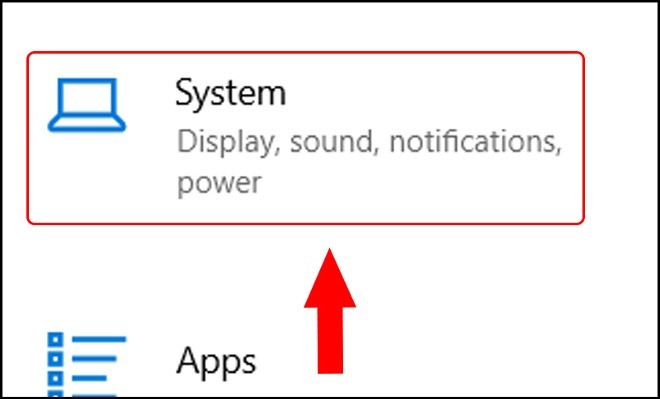
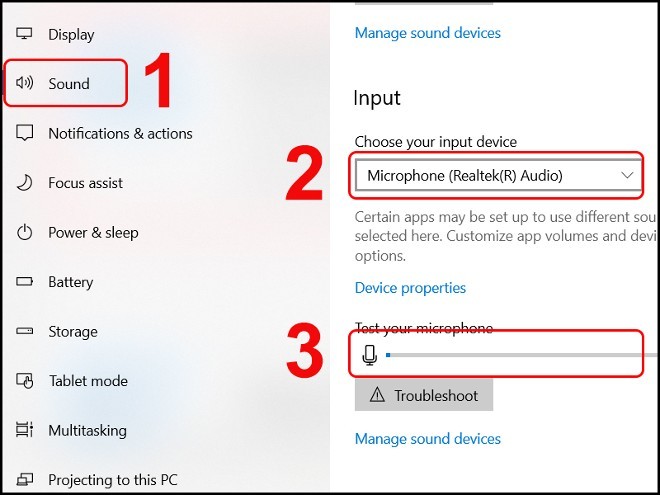
때로는 컴퓨터의 문제를 해결하는 가장 간단한 방법은 컴퓨터를 다시 시작하는 것입니다. 컴퓨터나 노트북을 다시 시작하여 마이크 문제가 해결되었는지 확인하세요.
녹음 볼륨을 너무 낮게 설정하면 마이크의 녹음 품질에도 영향을 미칩니다. 녹음 볼륨을 조정하려면 다음 단계를 따르세요.
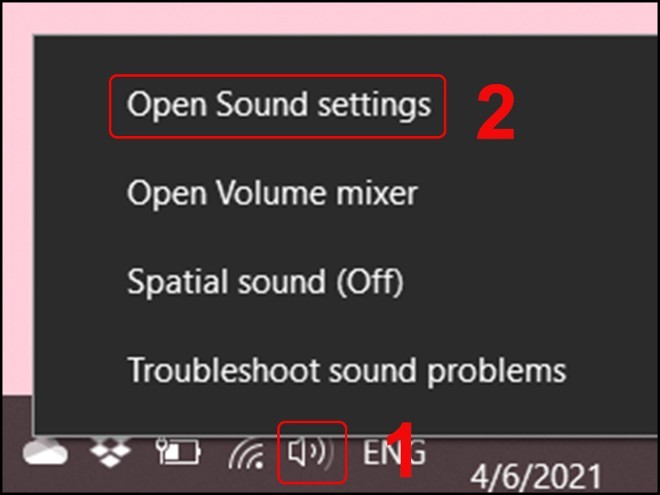
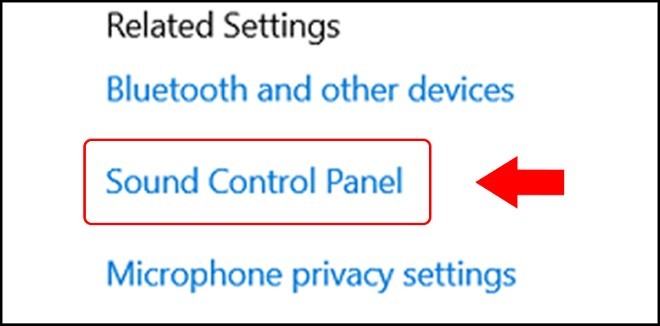
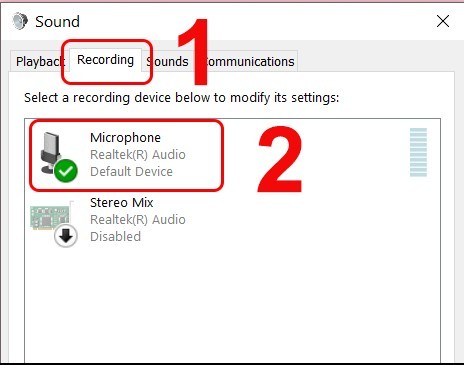
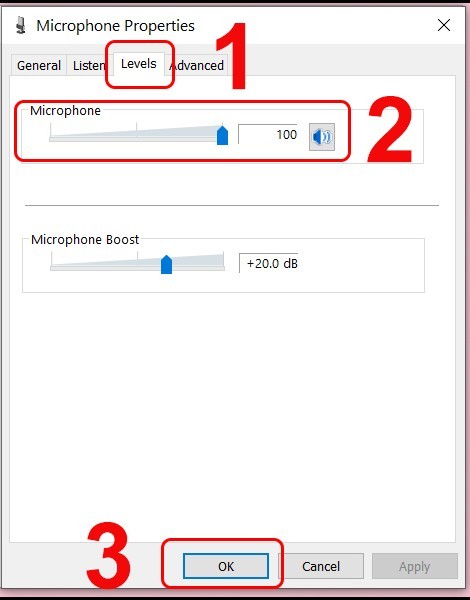
독점 모드를 비활성화하려면 위의 지침에 따라 마이크 설정에 액세스한 후 다음과 같이 설치를 계속하세요.
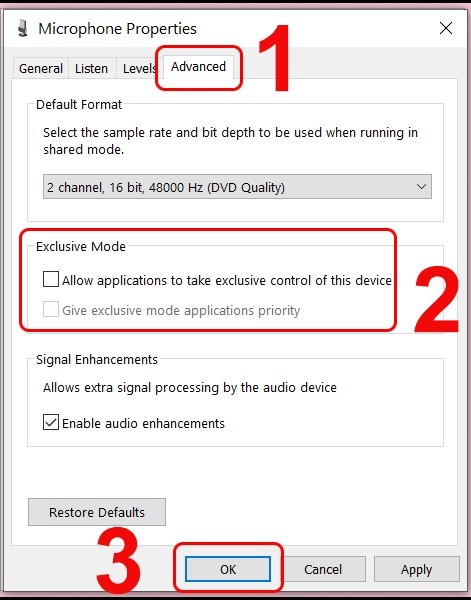
Windows 오디오 서비스를 다시 시작하여 마이크 문제가 해결되는지 확인할 수도 있습니다. 방법은 다음과 같습니다.
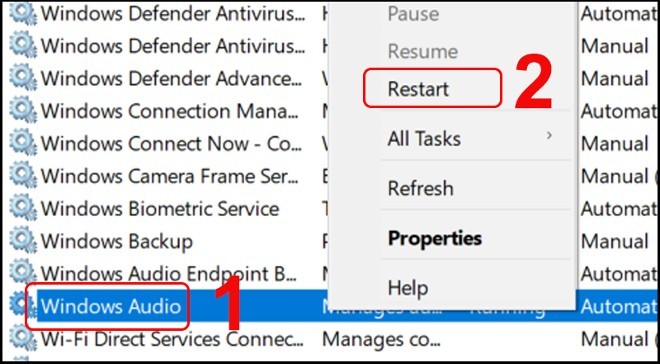
Microsoft는 2019년에 Windows용 새로운 개인정보 보호 기능을 도입했는데, 이를 통해 어떤 앱이 마이크에 액세스하는지에 대한 세부적인 제어가 가능해졌습니다. 이것의 부작용은 당신이 모르는 사이에 특정 앱이 당신의 마이크를 사용하는 것을 차단할 수 있다는 것입니다.
Windows 10에서 Microsoft 개인 정보 보호 설정을 확인하려면 아래 지침을 따르세요.
1. Windows 10에서 설정 > 개인 정보 보호 > 마이크로 이동합니다 .
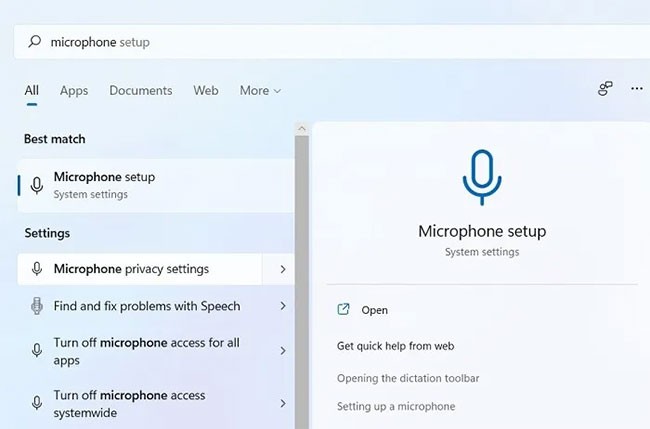
혹은 시작 메뉴에서 검색하여 마이크 개인 정보 보호 설정을 직접 찾을 수도 있습니다.
2. 변경을 클릭하고 마이크 액세스 슬라이더가 켜짐 으로 설정되어 있는지 확인하세요 . 일반적으로 이는 이제 PC에서 마이크가 활성화되었음을 의미합니다.
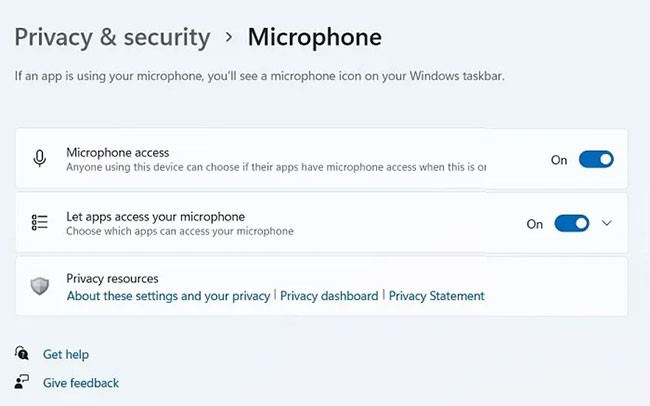
3. Windows 10의 경우, 이 장치에서 마이크에 대한 액세스 허용 으로 이동하여 슬라이더가 켜져 있는지 확인하세요 . 꺼짐으로 표시되면 변경을 클릭하여 다시 켜세요.
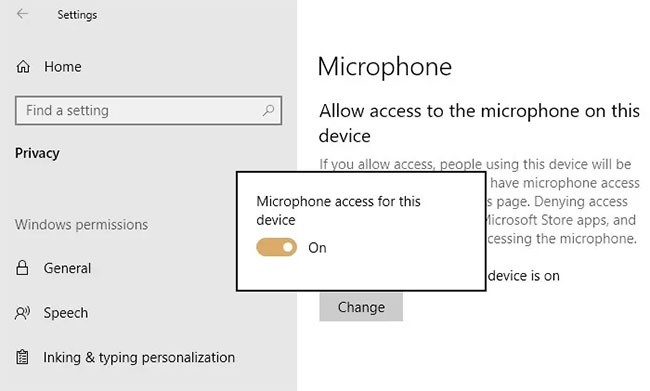
4. 앱이 마이크에 액세스하도록 허용 아래의 슬라이더가 켜짐 으로 설정되어 있는지 확인하세요 . Microsoft Store 앱 목록을 검토하여 마이크와 함께 사용하려는 앱이 활성화되어 있는지 확인하세요.
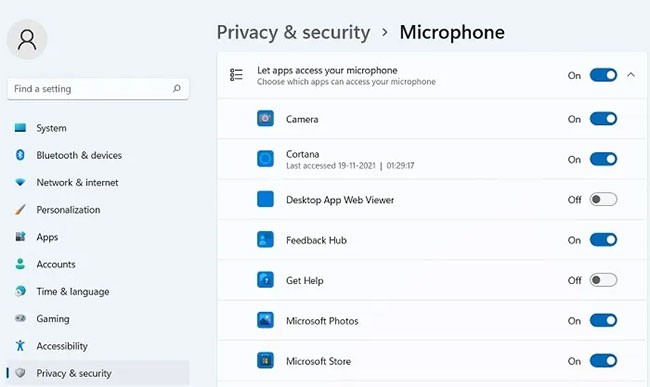
5. 물론, Microsoft Store에서 제공하지 않는 앱을 많이 사용하고 있을 수 있으므로 Windows 10에서 이러한 앱이 활성화되어 있는지 확인하려면 아래로 스크롤하여 데스크톱 앱 허용... 슬라이더를 켜기 로 설정하세요 .
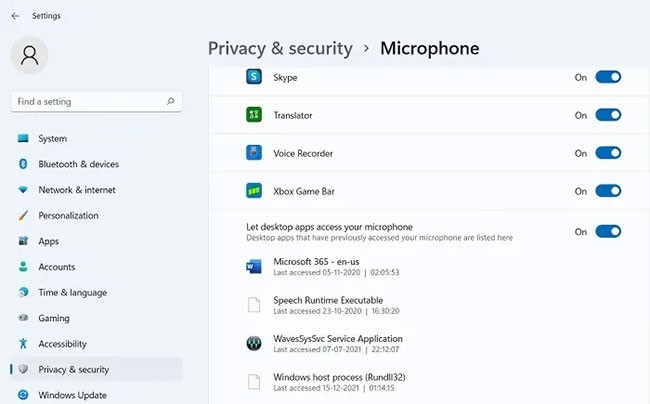
특히 마이크 문제와 일반적인 다른 컴퓨터 문제의 경우 드라이버를 먼저 확인하는 것이 좋습니다. 드라이버에 결함이 있거나 오래된 경우가 많기 때문입니다.
장치가 최신 버전의 Windows로 업데이트되었지만 여전히 오래된 마이크 드라이버를 사용하는 경우 소리가 나지 않거나, 녹음 오류가 발생하거나, 마이크에서 소리가 잡히지 않는 등의 문제가 발생할 수 있습니다.
오디오 드라이버 상태를 확인하려면 다음 단계를 따르세요.
1단계: 시작 메뉴로 가서 장치 관리자를 검색합니다 .
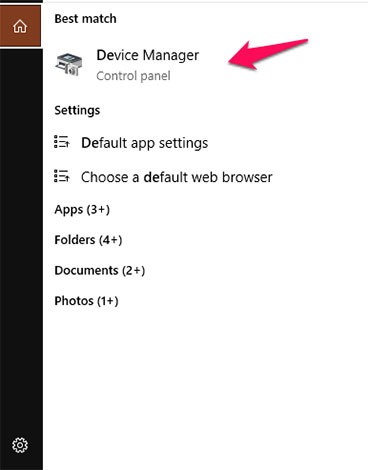
2단계: 장치 관리자 창에서 사운드 항목과 관련 설정을 찾습니다.
3단계: 장치에서 오디오 드라이버가 사용되는 것을 볼 수 있습니다. 드라이버의 이름은 제조업체에 따라 다릅니다. 우리의 예시 사례에서는 Intel(R) 오디오 디스플레이 와 Realtek High Definition 오디오라는 두 개의 오디오 드라이버가 있습니다 (아래 그림 참조).
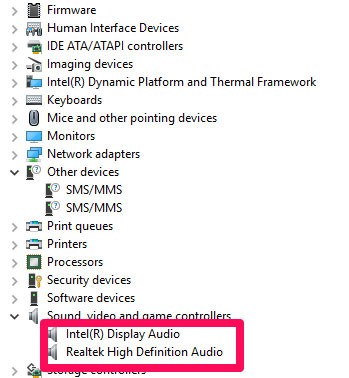
4단계: Intel(R) Display Audio 항목에서 마우스 오른쪽 버튼을 클릭하고 속성을 선택합니다 . 일반 탭 에서 장치가 제대로 작동하는지 확인합니다.
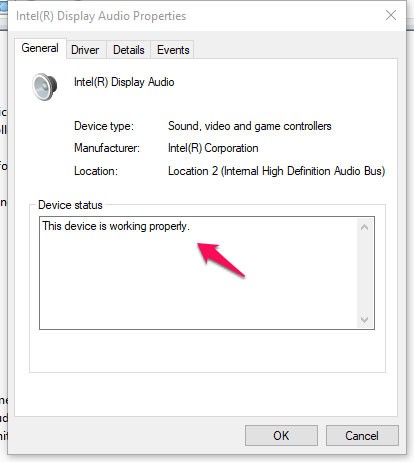
5단계: 제대로 작동하지 않는 경우 드라이버 탭을 클릭하고 업데이트 옵션을 선택하세요 .

6단계: 다른 오디오 드라이버에 대해 4단계와 5단계를 반복합니다.
7단계: 컴퓨터를 다시 시작하고 마이크 문제가 해결되었는지 확인하세요.
마이크가 기본 장치로 설정되어 있지 않아 마이크를 통해 소리가 재생되지 않을 수 있습니다. 마이크를 기본 옵션으로 설정하려면 다음 절차를 수행해야 합니다.
1단계: 작업 표시줄의 알림 영역에서 스피커 아이콘을 클릭합니다. 그런 다음 볼륨 믹서 열기를 클릭합니다 .
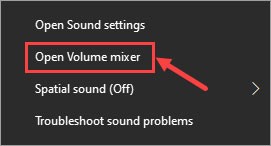
2단계: 시스템 사운드를 선택하세요 .
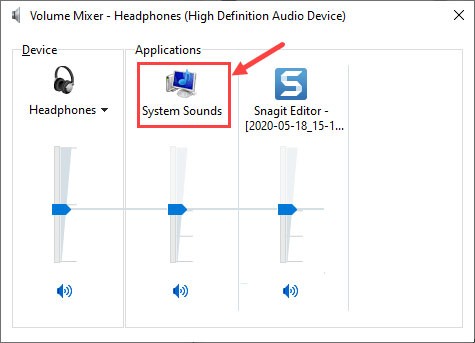
3단계: 녹음 탭으로 이동하여 장치 표시 목록 내부의 빈 공간을 마우스 오른쪽 버튼으로 클릭한 다음, 사용할 수 없는 장치 표시를 선택하여 마이크 장치가 표시되는지 확인합니다.
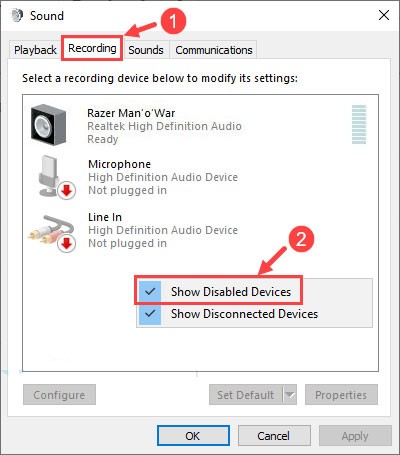
4단계: 마이크를 강조 표시한 다음 기본값으로 설정 > 기본 장치를 클릭합니다 .

참고 : 마이크 장치가 마이크로 나열되어 있지 않을 수 있으며, 아이콘이 마이크처럼 보이지 않을 수도 있지만 인식할 수 있어야 합니다.
마이크 항목을 마우스 오른쪽 버튼으로 클릭하여 비활성화되어 있는지 확인할 수도 있습니다. 그렇다면 사용을 선택하여 마이크를 활성화하세요.
5단계: 다시 한 번 마이크를 클릭하여 강조 표시합니다. 이번에는 속성을 클릭하세요.

6단계: 수준 탭에서 마이크가 음소거되어 있는지 확인하세요. 마이크가 음소거된 경우(아래 스크린샷 참조), 작은 스피커 아이콘을 클릭하여 마이크 음소거를 해제하세요. 완료되면 확인을 클릭하세요.
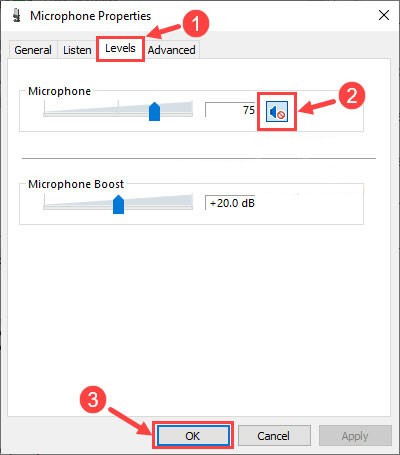
7단계: 확인을 클릭하여 변경한 모든 내용을 저장합니다.
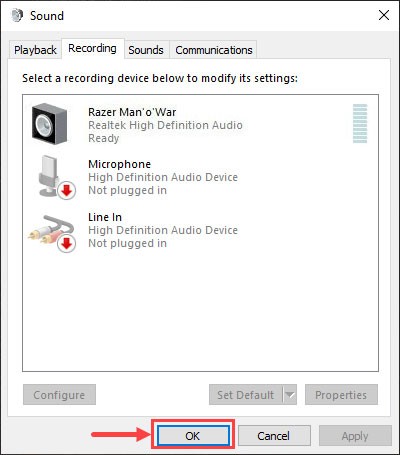
마이크가 제대로 작동하는지 확인하세요. 그렇지 않은 경우 아래의 다음 수정 사항으로 넘어가세요.
마이크 문제 해결을 위해, 특히 마이크가 작동하지 않는 경우 가장 먼저 확인해야 할 사항은 Windows의 사운드 설정입니다. 설정 > 시스템 > 사운드 로 이동하여 이러한 설정에 액세스하세요 .
여기, 입력에서 '입력 장치 선택' 아래의 드롭다운 상자를 클릭하세요 . 사용할 마이크를 선택하세요. 노트북의 내장 마이크나 웹캠 등 다른 사용 가능한 입력 장치도 여기에 표시됩니다.
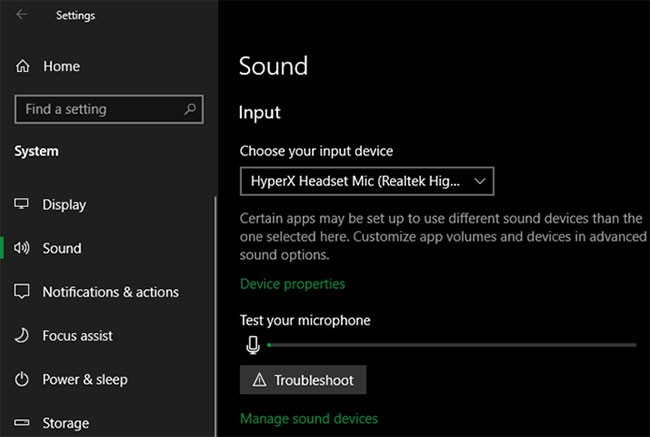
올바른 마이크 입력을 선택한 후 말하면 마이크 테스트 막대가 위아래로 움직이는 것을 볼 수 있습니다. 그렇지 않은 경우 설정 > 업데이트 및 보안 > 문제 해결 > 추가 문제 해결사 로 이동하여 오디오 녹음을 선택하세요 . Windows는 여러 가지 일반적인 문제를 검사하고 발견된 문제를 해결하려고 시도합니다.
사운드 페이지 로 돌아가서 입력 섹션 의 장치 속성 링크를 클릭합니다. 이렇게 하면 입력 내용의 이름을 바꿀 수 있는 새 페이지가 열리므로 나중에 쉽게 식별할 수 있습니다. 마이크가 표시되지 않도록 하려면 비활성화 상자를 선택하고 , 마이크 입력 볼륨을 조정하려면 볼륨을 변경하세요.
사운드 메인 페이지 하단에는 앱 볼륨 및 기기 기본 설정 메뉴가 있습니다 . 이를 통해 열려 있는 각 애플리케이션에 대해 다른 입력 및 출력 장치를 선택할 수 있습니다. 여기를 살펴보고 사용하는 애플리케이션에 잘못된 마이크를 선택하지 않도록 하세요.
또한, 사용하지 않는 애플리케이션은 모두 닫아 두세요. 여러 앱이 마이크에 접근하려고 열려 있는 경우, 실제로 사용하려는 앱에서는 마이크가 제대로 작동하지 않을 수 있습니다.
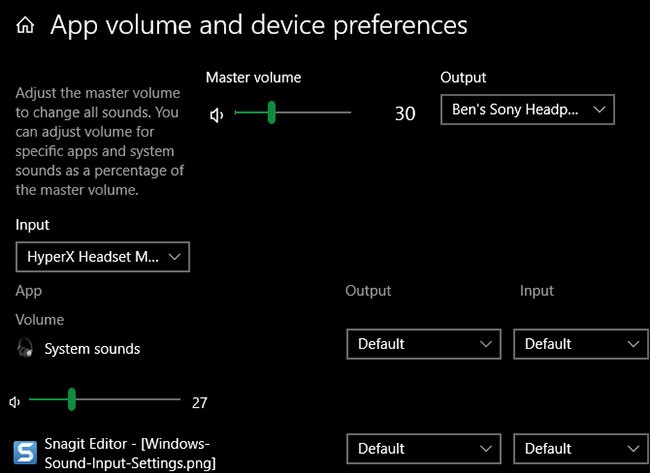
1단계: Win + I 키 조합을 눌러 설정 애플리케이션을 엽니다 .
2단계: 개인 정보 보호 옵션을 클릭 하고 왼쪽 창에서 마이크를 선택합니다 .
3단계: 앱이 기기의 마이크에 액세스할 수 있도록 허용 하려면 앱이 내 마이크에 액세스하도록 허용 스위치를 켭니다 .
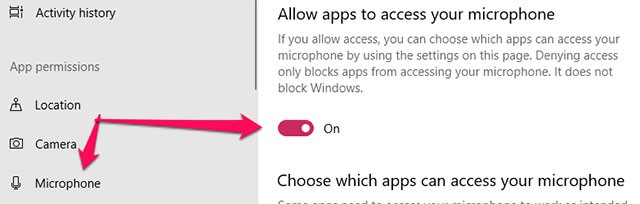
4단계: 노트북으로 다시 녹음하여 내장 마이크가 작동하는지 확인하세요.
작업 표시줄의 오른쪽 끝에 있는 사운드 아이콘을 마우스 오른쪽 버튼으로 클릭하고 사운드 문제 해결을 선택합니다.
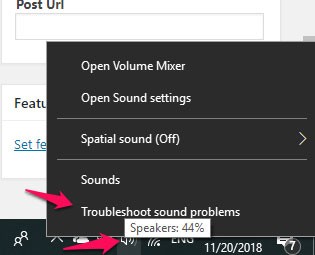
컴퓨터는 사운드 시스템에 존재하는 모든 오류를 자동으로 스캔하고 감지하여 해결해 줍니다.
마이크 문제가 소프트웨어 관련 요소로 인해 발생한 경우, 이 글에서 소개하는 방법이 분명 도움이 될 것입니다. 문제의 원인이 하드웨어와 관련된 경우, 제품을 보증 기간 내에 수리점에 가져가는 것이 가장 좋습니다.
위의 방법이 도움이 되었나요? 당신은 이 까다로운 문제에 대한 해결책을 스스로 찾았나요? 아래의 댓글 섹션에 여러분의 의견을 남겨주세요! 이 기사의 정보가 여러분에게 도움이 되기를 바랍니다.
또한 참조하세요:
VPN이란 무엇이며, VPN의 장단점은 무엇일까요? WebTech360과 함께 VPN의 정의와 이 모델 및 시스템을 업무에 적용하는 방법에 대해 알아보겠습니다.
Windows 보안은 기본적인 바이러스 차단 이상의 기능을 제공합니다. 피싱, 랜섬웨어 차단, 악성 앱 실행 방지 등 다양한 기능을 제공합니다. 하지만 이러한 기능은 여러 겹의 메뉴 뒤에 숨겨져 있어 쉽게 찾을 수 없습니다.
한번 배우고 직접 시도해보면 암호화가 매우 사용하기 쉽고 일상생활에 매우 실용적이라는 걸 알게 될 겁니다.
다음 글에서는 지원 도구인 Recuva Portable을 사용하여 Windows 7에서 삭제된 데이터를 복구하는 기본 방법을 소개합니다. Recuva Portable을 사용하면 편리한 USB에 저장하여 필요할 때마다 사용할 수 있습니다. 이 도구는 작고 간단하며 사용하기 쉬우며 다음과 같은 기능을 제공합니다.
CCleaner는 단 몇 분 만에 중복 파일을 스캔한 후, 어떤 파일을 삭제해도 안전한지 결정할 수 있도록 해줍니다.
Windows 11에서 다운로드 폴더를 C 드라이브에서 다른 드라이브로 이동하면 C 드라이브의 용량을 줄이는 데 도움이 되고 컴퓨터가 더 원활하게 실행되는 데 도움이 됩니다.
이는 Microsoft의 일정이 아닌 사용자의 일정에 따라 업데이트가 이루어지도록 시스템을 강화하고 조정하는 방법입니다.
Windows 파일 탐색기는 파일 보기 방식을 변경할 수 있는 다양한 옵션을 제공합니다. 시스템 보안에 매우 중요한 옵션 중 하나가 기본적으로 비활성화되어 있다는 사실을 모르실 수도 있습니다.
적절한 도구를 사용하면 시스템을 검사하여 시스템에 숨어 있는 스파이웨어, 애드웨어 및 기타 악성 프로그램을 제거할 수 있습니다.
아래는 새 컴퓨터를 설치할 때 권장하는 소프트웨어 목록입니다. 이를 통해 컴퓨터에 가장 필요하고 가장 좋은 애플리케이션을 선택할 수 있습니다!
플래시 드라이브에 전체 운영 체제를 저장하는 것은 특히 노트북이 없는 경우 매우 유용할 수 있습니다. 하지만 이 기능이 Linux 배포판에만 국한된다고 생각하지 마세요. 이제 Windows 설치를 복제해 볼 때입니다.
이러한 서비스 중 몇 가지를 끄면 일상 사용에 영향을 주지 않고도 배터리 수명을 상당히 절약할 수 있습니다.
Ctrl + Z는 Windows에서 매우 자주 사용되는 키 조합입니다. Ctrl + Z를 사용하면 Windows의 모든 영역에서 작업을 실행 취소할 수 있습니다.
단축 URL은 긴 링크를 정리하는 데 편리하지만, 실제 목적지를 숨기는 단점이 있습니다. 악성코드나 피싱을 피하고 싶다면 무작정 링크를 클릭하는 것은 현명한 선택이 아닙니다.
오랜 기다림 끝에 Windows 11의 첫 번째 주요 업데이트가 공식적으로 출시되었습니다.














